Διαφήμιση
Οδηγήστε λίγο να γεμίσετε Χρειάζεστε καθαρισμό δίσκου; Προβολή του χώρου στον υπολογιστή σας με WindowsΩ την πίεση όταν εξαντληθεί ο χώρος στο δίσκο. Τι να διαγράψετε; Ο γρηγορότερος τρόπος εντοπισμού των ανεπιθύμητων αρχείων είναι να χρησιμοποιήσετε ένα εργαλείο που σας βοηθά να απεικονίσετε τη δομή του αρχείου του συστήματός σας. Διαβάστε περισσότερα στη συσκευή σας των Windows 10; ο Βοηθητικό πρόγραμμα καθαρισμού δίσκων Συλλέξτε την συντήρηση του υπολογιστή και καθαρίστε το σύστημά σας με το Glary Utilities ProΗ συντήρηση του υπολογιστή είναι μια αγγαρεία οι περισσότεροι άνθρωποι αναβάλλουν μέχρι να είναι σχεδόν πολύ αργά. Ξέρετε ποιοι είστε. Ναι, εσείς, με την γεμάτη επιφάνεια εργασίας και τον αργό χρόνο εκκίνησης. Το Glary Utilities έχει σχεδιαστεί για εσάς. Διαβάστε περισσότερα είναι ένας πολύ καλός τρόπος για να κερδίσετε κάποιο επιπλέον χώρο στον υπολογιστή σας, αλλά τι γίνεται αν βρεθεί το κουμπί που λείπει από το Drive Properties;
Εδώ είναι πώς να το επαναφέρετε! Θα χρειαστεί να χάσετε με το
αρχείο Πώς να μεταβείτε σε οποιοδήποτε κλειδί μητρώου αμέσως στα WindowsΤο μητρώο των Windows μπορεί να είναι ένας πόνος για να πλοηγηθείτε, αλλά υπάρχει ένα εργαλείο που καθιστά δυνατή τη μετάβαση σε οποιοδήποτε πλήκτρο σε μια στιγμή. Διαβάστε περισσότερα λίγο, αλλά μην ανησυχείτε, θα σας καθοδηγήσουμε!Αρχικά, πληκτρολογήστε "regedit" στο πλαίσιο αναζήτησης των Windows 10. Τώρα, μεταβείτε στο ακόλουθο κλειδί μητρώου:
HKEY_LOCAL_MACHINE \ ΛΟΓΙΣΜΙΚΟ \ Microsoft \ Windows \ CurrentVersion \ Explorer \ MyComputer
Κάντε δεξί κλικ στο Ο υπολογιστής μου, στη συνέχεια κάντε κλικ στο κουμπί Νέα, έπειτα κλειδί για να δημιουργήσετε μια νέα καταχώρηση κλειδιού. Ονόμασέ το cleanuppath. Εάν διαπιστώσετε ότι η γραμμή καθαρισμού υπάρχει ήδη, τότε επιστρέψτε και ελέγξτε, καθώς θα πρέπει να υπάρχει το κουμπί Εκκαθάριση δίσκου. Αν όχι, συνεχίστε στο επόμενο βήμα.
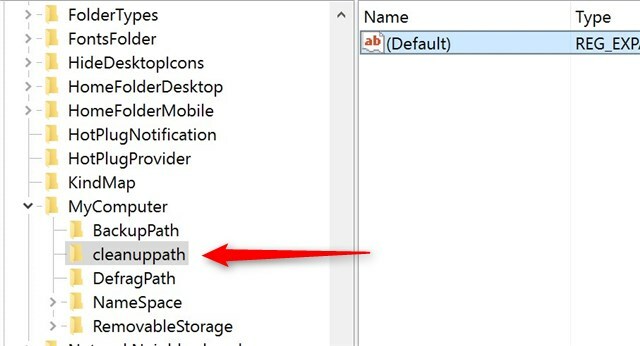
Κάντε δεξιό κλικ στην επιλογή Προεπιλογή στα αριστερά παράθυρα κάτω από το πλήκτρο καθαρισμού. Στα παράθυρα που ανοίγει, πληκτρολογήστε τα εξής:
% SystemRoot% \ System32 \ cleanmgr.exe / D% c
Κάντε κλικ ΕΝΤΑΞΕΙ, και όλοι είστε έτοιμοι! Τώρα, όταν επιστρέψετε στα παράθυρα Ιδιότητες δίσκου, θα πρέπει να δείτε το κουμπί Εκκαθάριση δίσκου που αναγράφεται!
Χρησιμοποιείτε την Εκκαθάριση δίσκου για να διατηρήσετε τον υπολογιστή σας να λειτουργεί ομαλά και το αυτοκίνητό σας ευρύχωρο; Ενημερώστε μας στα σχόλια!
Image Credit: fotoknips μέσω ShutterStock
Ο Dave LeClair αγαπά τα παιχνίδια στην κονσόλα, το PC, το κινητό, το φορητό και οποιαδήποτε ηλεκτρονική συσκευή που μπορεί να τα παίξει! Διαχειρίζεται το τμήμα Προσφορές, γράφει άρθρα και κάνει πολλές παρασκηνώσεις στο MakeUseOf.